Snad každý, kdo má doma tiskárnu a pravidelně tiskne se setkal s pojmem oboustranný tisk nebo duplex. Tato doplňková funkce je dnes nabízená v některých typech tiskáren, ať už inkoustové nebo laserové, a umožňuje automatickou přípravu oboustranného tisku. Nejprve se list papíru pokryje z jedné strany inkoustem tak jak jste zvolili a v dalším kroku přejde do duplexu, kdy se papír překlopí a znovu nasměruje do tiskárny a tisková hlava pokryje inkoustem i druhou stranu. Pokud tuto funkci chcete používat, vaše tiskárna tím musí disponovat, jinak to nejde.
Oboustranný tisk - automatický nebo ruční?
Na používaní oboustranného tisku existují dva hlavní typy, jaký má vaše tiskárna závisí jen na jejím modelu. Prvním typem je automatický oboustranný tisk, o tomto tisku píšeme výše, tedy že ho můžou využívat tiskárny vybavené funkcí duplex.
Druhým typem je ruční tisk, tento tisk spočívá v tom, že uživatelé otočí stránku ručně, což je docela zdlouhavé, než když se o to postará automatická tiskárna. Ale naštěstí jsou dnes na trhu tiskárny vybaveny právě automatickým oboustranným tiskem. Pokud si teprve tiskárnu budete kupovat, vezměte tuto funkci v potaz, protože vám garantujeme že se vám to nejednou bude hodit.
Jak tuto funkci použít? Toto je do značné míry závislé na modelu zařízení a případně i na programu, ve kterém pracujete. Dáme si příklad na Microsoft Publisher, který umožňuje přípravu marketingových materiálů.
Nejprve vybereme konkrétní dokument a poté přejdeme na záložku „tisk“, pro tento krok můžeme také použít zkratku „Ctrl+P“. Pokud jste vlastníkem tiskárny, která nemá funkci automatického oboustranného tisku, připravte se na to, že budete stránky otáčet ručně. Výhodou otáčení ručně je, že se při každém tisku jedné stránky tiskárna zastaví a počká, než konkrétní stránku otočíme a vložíme zpět.
Nastavení funkce oboustranný tisk
Jak se vůbec k této funkci dostanete? Nejprve klikněte na kartu „soubor“ a tam vyberte funkci „tisk“, Objeví se vám okno, ve kterém byste měli mít možnost vybrat „ruční oboustranný tisk“. Tam si také můžete nastavit proces otáčení stránek, tato funkce je ale rozhodně zdlouhavější. Takže pokud vaše tiskárna má zabudovaný automatický oboustranný tisk je výběr vhodného nastavení jednodušší. Stejně jako u ručního tisku přejďete na kartu „soubor“ a na funkci „tisk“. Objeví se zmíněné okno. V nastavení vyberte „oboustranný tisk“ a po výběru konkrétního počtu stránek a kliknutí na tlačítko „tisknout“, vaše tiskárna začne pracovat.
Výhodou je že oboustranný tisk je nejen efektivní ale i ekologický. Při oboustranném tisku spotřebujete o 50 % méně kancelářského papíru, a to se vyplatí.
Pokud chcete ještě více ušetřit, zkombinujte duplexní tisk a alternativní tonery. Ušetříte až 40 % tiskových nákladů, a navíc snížíte nežádoucí ekologickou zátěž.

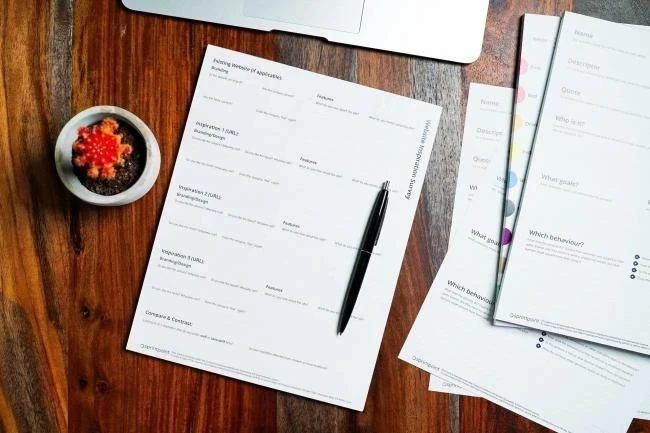



 Napište nám na chat
Napište nám na chat Napište nám e-mail
Napište nám e-mail Volejte 732 630 662
Volejte 732 630 662 Vše o nákupu
Vše o nákupu















